Cara edit PDF di Android sebenarnya dapat kamu lakukan menggunakan aplikasi PDF terbaik. Namun, jika kesulitan, di bawah ini kami sediakan panduannya secara lengkap dan detil.
Bahkan, apabila kamu sudah menggabungkan file PDF di Android, kamu juga bisa mengeditnya dengan cara di bawah, loh. Selama file tersebut bukan berupa gambar, ya!
Karena file gambar atau foto yang dijadikan PDF tidak dapat diedit. Namun, jika file kamu sebelumnya adalah Microsoft Word atau sejenisnya dan sudah terlanjur dijadikan PDF, kamu bisa edit dengan cara berikut.
Markimak. Mari kita simak 😉 ~
A. Cara Edit PDF di Android dengan Aplikasi
Cara edit tulisan PDF di HP dapat dilakukan menggunakan dua aplikasi, yakni Microsoft Word dan Adobe Acrobat Reader. Berikut langkah-langkah konkritnya:
1. Edit PDF Pakai Microsoft Word di Android
Ikuti langkah-langkah berikut untuk dapat mengedit file PDF di Android menggunakan Microsoft Word:
- Pastikan kamu sudah memiliki aplikasi Microsoft Word di HP. Jika belum, silakan terlebih dahulu di HP;
- Jika sudah, langsung saja masuk ke Microsoft Word;
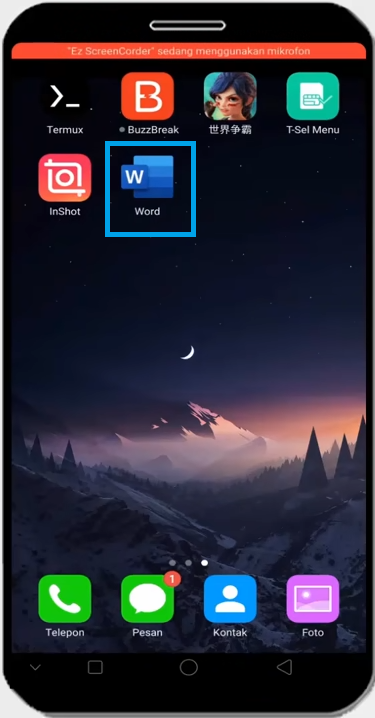
Sumber: Kepoin IT
- Ketuk Masuk nanti;
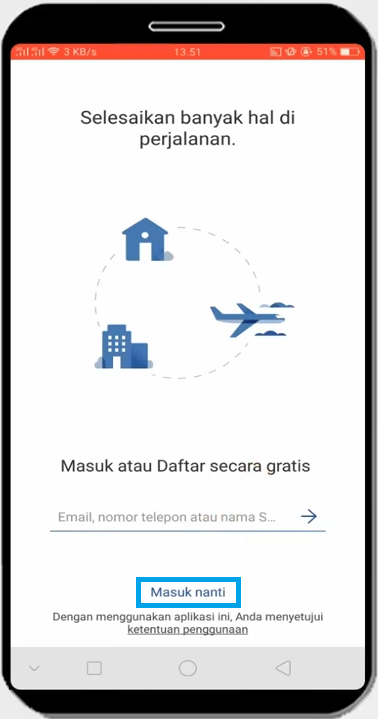
Sumber: Kepoin IT
- Ketuk tombol BERIKUTNYA;
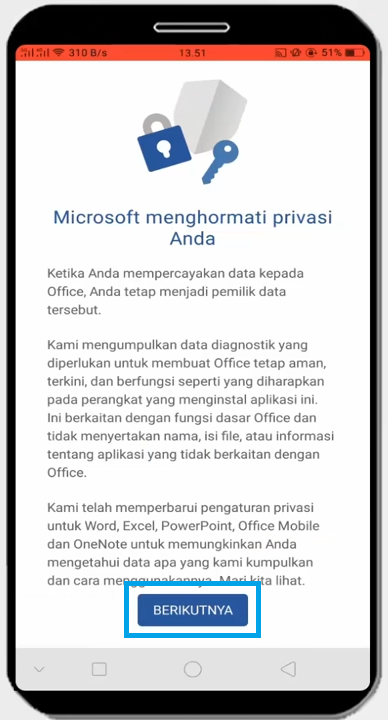
Sumber: Kepoin IT
- Selanjutnya, ketuk tombol JANGAN KIRIM DATA OPSIONAL;
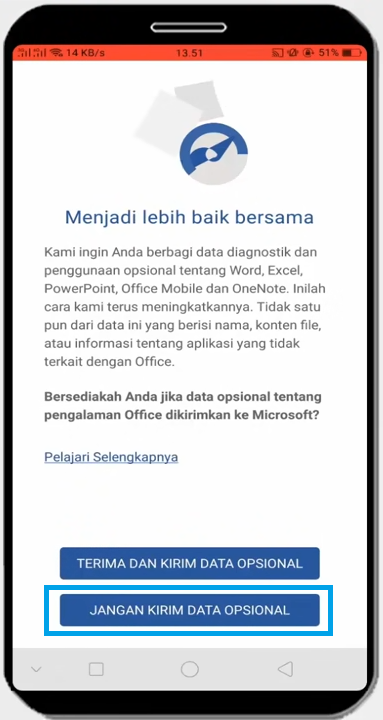
Sumber: Kepoin IT
- Ketuk TUTUP;
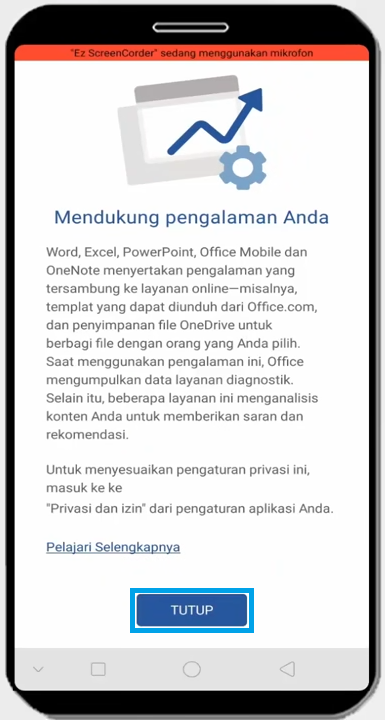
Kepoin IT
- Pada halaman awal, pilih menu Buka;
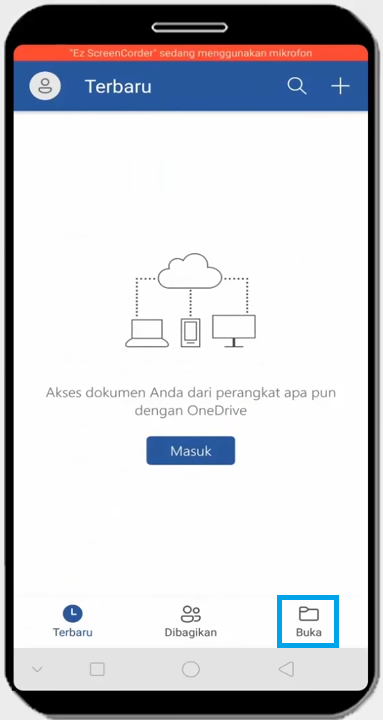
Sumber: Kepoin IT
- Kemudian pilih menu Perangkat ini;
- Pilih tempat pemnyimpanan di mana PDF yang akan diedit berada;
- Ketuk file PDF untuk membuka;
- Ketuk ikon Edit di bagian atas;
- Ketika muncul pop up Mengonversi PDF Anda, ketuk OK;
- Ketuk ikon Titik Tiga di pojok kanan atas;
- Pilih Simpan Sebagai;
- Silakan tentukan lokasi penyimpanan;
- Ubah nama file sesuai kehendakmu (contoh: Hasil) dan ketuk Simpan. Kemudian tutup aplikasi;
- Silakan buka file yang tadi disimpan (dengan nama Hasil) di file manager;
- Kemudian pilih Word;
- Ketuk ikon Pensil untuk mengedit file;
- Selesai, kamu sudah berhasil mengedit file PDF di HP Android.
Begitulah cara mengedit PDF di HP dengan menggunakan Microsoft Word. Kamu juga bisa menyimak tutorial edit file PDF di HP menggunakan Microsoft Word berikut ini:
https://www.youtube.com/watch?v=JgABidtXeKA&ab_channel=KepoinIT
Edit PDF di HP lainnya dapat kamu lakukan dengan menggunakan Adobe Acrobat Reader. Simak caranya di poin selanjutnya.
2. Edit PDF Pakai Adobe Acrobat Reader
Berikut ini cara edit tulisan di PDF jika kamu sudah memiliki aplikasi Adobe Acrobar Reader:
- Buka aplikasi Adobe Acrobar Reader di HP. Jika belum punya, silakan terlebih dahulu;
- Pilih file PDF yang ingin diedit;
- Buka file di apliakasi, kemudian pilih opsi Edit PDF di bagian kanan atas;
- Edit bagian yang diinginkan;
- Simpan file hasil perubahan dengan Save As dan pilih format PDF;
- Selesai, kamu sudah berhasil edit file PDF menggunakan Adobe Acrobat Reader.
Itulah bagaimana cara menulis di PDF di HP dengan mudah dan gratis, yakni dengan memanfaatkan aplikasi Adobe Acrobat Reader.
Bagi kamu yang nggak memiliki kedua aplikasi di atas, kamu bisa coba edit file PDF secara online. Bagaimana caranya? Simak di bawah ini.
B. Cara Edit PDF di HP Online tanpa Aplikasi
Baca Juga
Ikuti beberapa cara berkut ini untuk menyunting file PDF secara online. Sebenarnya ada banyak situs yang menyediakan.Namun kami percaya pada dua situs berikut. Mangga dicoba!
Catatan:
Cara berikut adalah metode mengubah file PDF menjadi Word. Setelah diubah ke Word, baru kamu bisa mengeditnya. Jika tidak punya aplikasi Microsoft Word di HP, kamu bisa menggunakan Google Doc untuk mengeditnya.
3. Edit PDF di HP Online di iLovePDF
Untuk cara ini, kamu terlebih dahulu harus mengubah file PDF menjadi Microsoft Word agar dapat diubah. Berikut cara mengedit PDF di HP tanpa aplikasi:
- Persiapkan file PDF kamu, pastikan kamu tahu di mana letaknya;
- Buka Google Chrome dan masuk ke situs ;
- Ketuk Select PDF file;
- Pilih file PDF yang ingin diubah;
- Ketuk Convert to WORD;
- Tunggu beberapa saat, kemudian ketuk Download WORD;
- Buka file Word tadi, dan kamu sudah bisa mengeditnya.
Itulah cara edit teks PDF di HP gratis secara online dengan menggunakan situs iLovePDF. Kamu juga bisa menonton video tutorial berikut ini:
4. Edit PDF di HP Online dengan Sejda
Cara edit teks di PDF dengan menggunakan Sejda memiliki metode yang mirip dengan sebelumnya, yakni mengubah file ke Microsoft Word terlebih dahulu, kemudian baru bisa mengeditnya.
- Pastikan file PDF kamu sudah siap;
- Kunjungi laman resmi ;
- Pilih Keep layout, kemudian ketuk Continue;
- Ketuk Download untuk mengunduh file yang sudah berubah format menjadi .docx;
- Buka file yang sudah diubah menjadi Word, dan kamu sudah bisa mulai edit file tersebut.
Itulah cara edit teks PDF online menggunakan situs Sejda.com yang dapat kamu coba. Selanjutnya kamu bisa menyunting dokumen Word tersebut di Microsoft Word atau Google Doc.
C. Sudah Berhasil Edit PDF di Android?
Cara edit PDF di Android di atas dapat kamu praktikkan tanpa harus menggunakan laptop atau komputer, cukup dengan HP saja sudah bisa.
Selain itu, jika kamu tidak bisa melakukan editing PDF menggunakan aplikasi, kamu bisa edit PDF di HP online dengan beberapa situs yang telah disebutkan di atas, ya!
Nah, apabila ada pendapat, masukan, kritik konstruktif atau saran apapun, bisa kamu sampaikan dengan meninggalkan pesan di kolom komentar atau email kami di contact@tonjoo.com.
Baca juga artikel menarik seputar teknologi di Pintar Tekno yang terkait dengan Berita,Tutorial Internetatau artikel lainnya dari Moch. Nasikhun Amin. Untuk informasi lebih lanjut atau kebutuhan lainnya, kamu bisa menghubungi kami melalui admin@pintartekno.id.
Sumber:
- How to edit a PDF on Android (for free) – https://www.androidauthority.com/edit-pdf-android-3224611/
- How to edit PDFs on your Android device from anywhere. – https://www.adobe.com/acrobat/hub/how-to/how-to-edit-pdfs-on-android
- Want to edit PDF file on mobile phone and laptop for free? Know how – https://www.indiatoday.in/information/story/want-to-edit-pdf-file-on-mobile-phone-and-laptop-for-free-know-how-1833792-2021-07-28

